Как зарегистрироваться в приложении ilifehome

Китайский производитель роботов-пылесосов Chuwi уже несколько лет предлагает потребителям модели из линейки iLife, которая на данный момент считается одной из наиболее популярных во всем мире.
На счет управления роботами-пылесосами iLife стоит поговорить отдельно, потому что несколько лет назад китайский производитель выпустил специальное приложение iLife. Скачав его и установив на свой смартфон, пользователи имеют возможность управлять устройством.
Как скачать?
В интернете сегодня можно найти множество вопросов о том, где скачать приложение для робота-пылесоса iLife. Сразу стоит отметить, что оно работает далеко не со всеми моделями линейки.
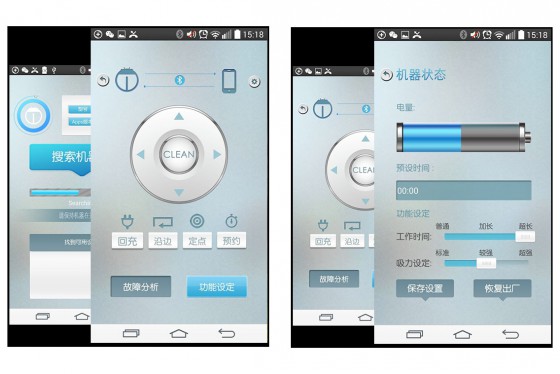
Для скачивания программы необходимо открыть инструкцию к устройству, найти там специальный QR-код, который будет в полной мере соответствовать только тому агрегату, с которым документация идет в комплекте.
Раньше скачать приложение можно было на официальном сайте производителя, но на данный момент соответствующая страница пропала с ресурса. Вполне возможно, что сейчас проводятся работы по улучшению работы приложения и/или его переводу на другие языки. Поэтому не исключено, что в скором времени снова появится возможность скачивать его с официального сайта китайского производителя Chuwi.
В официальных магазинах приложений (Play Market и Appstore) приложение для управления пылесосами iLife не представлено.
Как работает приложение для пылесосов iLife?
Работать приложение будет только с теми роботами-пылесосами iLife, которые оснащены соответствующим Wi-Fi или Bluetooth-модулем. Этот момент можно уточнить в руководстве пользователя.
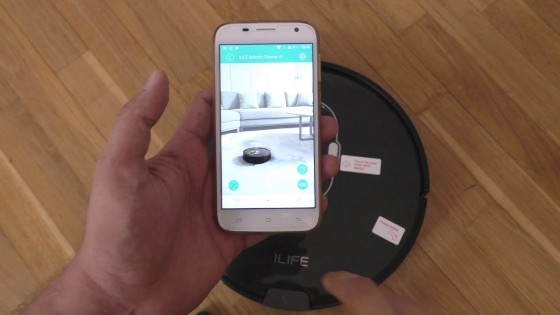
На сегодняшний день приложение для пылесосов iLife представлено исключительно на китайском языке, что существенно усложняет его использование. Немного облегчает процесс то, что разработчики программы сделали ее интуитивно понятной за счет реализации большого количества иконок. Поэтому, пользуясь приложениям, можно сделать следующее:
- уточнить текущий уровень заряда аккумулятора робота-пылесоса;
- задать определенный режим работы;
- установить таймер и время, когда робот-пылесос должен будет начать свою работу;
- установить мощность работы всасывающего отверстия;
- установить длительность работы робота-пылесоса за один цикл;
- выполнить любые другие настройки (которые также доступны через пульт дистанционного управления).
Отмечается, что приложение для управления роботами-пылесосами iLife работает только со смартфонами и другими мобильными устройствами, которые имеют установленную версию Android 6.0 или ниже, а также iOS.
Приложение для управления роботами-пылесосами iLife не будет работать на смартфонах с операционной системой Android 6.0. Это связано с тем, что приложение было выпущено несколько лет назад и долгое время не обновлялось.
На своем официальном сайте производитель отмечает, что управлять роботами-пылесосами через приложение намного проще, чем с помощью пульта управления.
Приложение для iLife V7s, хоть и представлено на китайском языке, является более функциональным, чем пульт ДУ. С его помощью можно выполнить более тонкую настройку робота-пылесоса и задать специальные параметры, чего посредством пульта сделать невозможно.

Одна из особенностей современных роботов-пылесосов — это поддержка их дистанционной настройки через приложение для мобильных телефонов.
Для синхронизации используется Wi-Fi или Bluetooth. Программа позволяет контролировать зону уборки, задать график работы, получать детальные сведения о текущем заряде аккумулятора.
А некоторые модели дополнительно поддерживают голосовое управление.
Как подключить робот-пылесос к телефону, какой функционал это предоставляет, а также с какими нюансами может столкнуться пользователь при этом?
Как выбрать и скачать приложение
Ссылку на скачивания приложения как для Андроид, так и iOS-смартфонов можно получить из инструкции к роботу-пылесосу. Как правило, там имеется QR-код. Достаточно навести на него камеру смартфона, подтвердить переход в магазин приложений, а далее выбрать «Установить».
Также ссылку можно получить на официальном сайте производителя, введя в поисковую строку точную модель робота-пылесоса.
При первом запуске приложения будет запрошено разрешение на доступ ко внутренней памяти (для записи настроек), а также на данные местоположения пользователя (некоторые модели в качестве базового ориентира используют GPS-координаты).
Ещё иногда требуется создать персональный аккаунт на сайте производителя, это позволит управлять техникой даже без подключения к домашней Wi-Fi сети.

Настройка приложения для разных производителей
Функционал и алгоритм настройки приложения для управления роботом-пылесосом от разных производителей несколько различаются.
СПРАВКА! Для роботов-пылесосов всех производителей предусмотрен и автономный режим работы, то есть без синхронизации со смартфоном. Но функционал в этом случае будет существенно ограничен. По сути, можно только включить уборку, указать режим (сухая или влажная). Все остальные настройки будут недоступными, включая и обновление встроенного ПО.Xiaomi
Для управления пылесосом необходимо скачать приложение MiHome из GooglePlay или AppStore (доступно на русском языке).
После его запуска — зарегистрировать персональный аккаунт Xiaomi. Затем в главном окне приложения необходимо выбрать ярлык со знаком «+», из перечня устройств указать «робот-пылесос». После — включить робота. В программе автоматически начнется поиск техники, нужно лишь выбрать из представленного списка обнаруженных приборов.
Если для робота будет доступно обновление ПО, его установка начнется автоматически (занимает 4 – 5 минут). После этого пользователь получит доступ ко всем настройкам пылесоса.
С помощью приложения можно:
- менять настройки голосового управления;
- задавать график автоматической уборки помещения;
- указывать отметки «виртуальной стены»;
- проверять текущий уровень заряда;
- получать сервисные данные (о текущем заполнении контейнеров, если модель поддерживает данную функцию).

Ecovacs
Для скачивания официального приложения необходимо отсканировать с помощью смартфона QR-код из инструкции (также он имеется на упаковке к роботу-пылесосу).
Автоматически откроется магазин приложений, в нем необходимо установить программу Ecovacs Home (доступны версии для Андроид и iOS-смартфонов, поддерживается также планшетный режим работы). Также обязательно зарегистрировать персональный аккаунт «Ecovacs» (робот-пылесос поддерживает облачное хранение настроек).
При первом подключении к технике можно выбрать режим синхронизации: через Wi-Fi или Bluetooth (доступно только в моделях с Bluetooth-модулем).
Через программу также выполняется обновление встроенной прошивки в пылесос.

Eufy (RoboVac)
Для синхронизации робота-пылесоса со смартфоном необходимо перейти в GooglePlay или AppStore, установить приложение EufyHome.
Создавать новый аккаунт в программе не обязательно, управлять роботом можно и в автономном режиме. Для синхронизации по вайфай нужно ещё ввести пароль от домашней WiFi-сети.

ILife
При первом запуске программы включается автоматический поиск совместимых устройств. Пылесос в этот момент необходимо включить, находиться рядом с ним. После синхронизации нужно создать аккаунт iLife.

Функционал приложения для синхронизации робота-пылесоса
Функционал напрямую зависит от модели робота-пылесоса, а также поддерживаемых режимов уборки.
Для некоторых пылесосов ещё есть возможность установить приставку для управления умным домом. Её преимущество — это автоматическая синхронизация всех устройств производителя, а также поддержка облачной настройки.
Основные возможности мобильного приложения для управления роботом-пылесосом:
- Голосовое управление.
- Выбор зон уборки.
- Расписание проведения автономной уборки помещения.
- Выбор и тонкая настройка режимов уборки.
- Тестирование пылесоса (проверка работоспособности датчиков, информации о заряде АКБ, заполнении контейнеров).
Голосовое управление
Позволяет управлять базовыми настройками робота-пылесоса через голосовые команды.
Есть два варианта реализации функции:
- Голосовые команды уже прописаны в ПО техники. Через приложение для смартфонов можно лишь указать язык. На телефон также должен быть установлен совместимый голосовой ассистент (Google, Яндекс Алиса, Siri).
- Голосовые команды можно программировать. Настройка выполняется также через фирменную программу. Сперва нужно указать функцию, затем произнести голосовую команду, после — синхронизировать настройки.
Выбор зон уборки
После первой уборки робот-пылесос автоматически составляет интерактивную карту помещения.

Просмотреть её можно в мобильном приложении. Там же можно выбрать зоны, где уборка проводиться не будет. Например, в местах скопления проводов, где хранятся детские игрушки или находятся хрупкие элементы интерьера (вазы).
В некоторых роботах-пылесосах также можно указывать зоны, где уборка будет выполняться на максимальной мощности всасывания (где расположены ковровые покрытия).
Нужно учесть, что исправно функция работает только в том случае, если сенсоры пылесоса (по которым техника ориентируется в пространстве) не загрязнены.
Для некоторых моделей также требуется обязательное наличие WiFi-сети с доступом в интернет для синхронизации координат карты в режиме реального времени.
Расписание проведения уборки
Через смартфон можно задать расписание, по которому робот-пылесос регулярно будет автоматически проводить уборку в помещении (например, когда дома все отсутствуют).
В пылесосах от Xiaomi его можно редактировать дистанционно, а также запустить пылесос из любой точки мира (при наличии доступа в интернет).
Встречается 2 варианта графиков:
- по календарю;
- с заданной периодичностью (например, каждые 3 дня).
Выбор режимов уборки
Во всех роботах-пылесосах предусмотрено несколько режимов уборки:
- Clean. Выполняется уборка всего помещения по имеющейся интерактивной карте.
- Spot. Уборка небольшого участка, размером 1 на 1 метр (можно указать точные данные в программе).
- Уборка по расписанию.
По умолчанию используется режим «Clean» на мощности, установленной изначально пользователем. Настройки каждой программы можно менять самостоятельно (не во всех моделях).

Тестирование пылесоса
Через приложение можно узнать текущий заряд аккумуляторной батареи, состояние уборки (через сколько будет завершена, потребуется ли подзарядка для завершения задачи), протестировать работу оптических или лазерных сенсоров. Также можно узнать, сколько времени осталось до окончания зарядки.
При возникновении каких-либо ошибок в процессе уборки робот-пылесос будет автоматически отправлять уведомление на смартфон владельца. Например, когда техника застряла (часто бывает при «выезде» на нижнюю основу барного стула) или же оптические сенсоры работают неисправно (требуется их дополнительная очистка).
Прочитайте так же: Робот-пылесос Roborock E4: обзор, технические характеристики, плюсы/минусы, отзывыУправление пылесосом после настройки
Даже после синхронизации со смартфоном управлять роботом-пылесосом можно двумя способами:
- Через приложение.
- В автономном режиме. То есть при помощи кнопок на самом корпусе пылесоса.

Распространенные проблемы и их решения
При использовании роботов-пылесосов пользователи нередко сталкиваются со следующими проблемами:
- Пылесос «пропускает» черные участки или темное напольное покрытие. Возникает из-за срабатывания датчиков падения. Они находятся снизу техники, черный цвет могут воспринимать как перепад высоты. Решить проблему можно принудительным включением уборки на данном участке. А вот заклеивать сами датчики — не стоит. Это может привести к тому, что пылесос не сможет нормально проехать через высокий порог.
- При попытке синхронизировать пылесос со смартфоном возникает ошибка. Чаще всего это происходит из-за отсутствия доступа к WiFi или Bluetooth (например, роутер, через который выполняется синхронизация, отключен). Рекомендуется перезагрузить как сам телефон, так и пылесос. Также может потребоваться сброс настроек (выполняется через приложение).
- Приложение не обнаруживает включенного робота-пылесоса. Возникает, если при первом запуске программы пользователь не предоставил все запрашиваемые разрешения или же если выбран неверный регион. Рекомендуется перепроверить настройки приложения.
Если синхронизировать устройство по вышеуказанным рекомендациям не удается, то следует обратиться за помощью в сервисный центр производителя.
Итого, приложение для управление роботом-пылесосом обязательно следует устанавливать на свой смартфон. Без него получить доступ ко многим функциям попросту невозможно.
Но нужно учесть, что некоторые модели работают через облачную синхронизацию. То есть заданные пользователем настройки работают только в том случае, если пылесос может подключиться по WiFi к роутеру и при этом имеется доступ в интернет.
Прочитайте так же: Робот-пылесос Ilife V4: обзор, технические характеристики, плюсы/минусы, отзывыПолезное видео
О том, как подключить робот-пылесос к телефону (на примере модели Xiaomi Mi Robot Vacuum Mop) и выбрать правильные настройки в приложении, вы узнаете из видео:
Разберемся, как подружить умный пылесос с фирменным приложением Mi Home, решить проблемы при подключении, научить пылесос говорить на русском и запретить будить всех по ночам.
Первое подключение
Если вы устанавливаете Mi Home (доступно для Android
) в первый раз, оно попросит создать учетную запись. Это просто. Нужно пошагово выполнить инструкцию, которую также можно найти в документации к пылесосу.
Сначала обеспечьте роботу соединение с интернетом. Зайдите в Mi Home под своим логином и паролем и нажмите плюс в правом верхнем углу.

В открывшемся окне появится список доступных в России устройств Xiaomi, которые можно подключить к приложению. Вам нужна вкладка «Бытовая техника».

Найдите вашу модель пылесоса и кликните на нее, чтобы робот подключился к Wi-Fi сети. Просто дождитесь окончания процесса. Когда устройство подключится, приложение сообщит вам об этом.


Что делать, если не подключается?
Бывает, что пылесос не подключается по инструкции. Рассмотрим возможные причины.
Нужной модели нет в списке. Это одна из самых распространенных проблем. Вы можете с ней столкнуться, если купили версию робота-пылесоса для китайского рынка. Понять это можно по индексу SKV в наклейке со штрих-кодом: если в конце стоит CN, это модель для китайского рынка, GL — международная.
Китайская версия тоже подключается к Mi Home, но для этого нужно сменить регион: зайти в Профиль > Настройки > Регион. И выбрать «Китай». После этого список доступных устройств обновится, и модель появится.
Но есть нюанс: теперь планирование уборки будет происходить по китайскому времени, а это +5 часов к московскому.
В списке есть, но не подключается. Бывает и так, что пылесос в списке есть, но он не подключается. Возможно, его уже подключали ранее, или произошел сбой в ПО робота.
Попробуйте сбросить настройки пылесоса. Например, у Xiaomi Mi Robot Vacuum Mop
для этого нужно нажать обе кнопки на верхней панели и удерживать 3 секунды.
ловит сеть только с частотой 2,4 ГГц. Если ваш Wi-Fi работает на частоте 5 ГГц, пылесос попросту его не увидит. Проверьте настройки роутера и при возможности переключитесь на 2,4 ГГц.
Подключили? Теперь попробуем настроить умный пылесос.
Найдите место для робота-пылесоса
Если пылесос не единственное умное устройство Xiaomi в вашем доме, добавьте его в одну из комнат в приложении: в гостиную, кабинет, спальню или на кухню.
Заодно можете переименовать робот-пылесос — назвать его Кругляш, Мой помощник или придумать любое другое имя.

Научите его говорить на русском
После подключения выберите язык, чтобы пылесос говорил с вами на одном языке. Если пропустили этот этап во время первой настройки, сделайте это позже.
На главном экране в приложении нажмите на свой пылесос, затем — на три точки в верхнем правом углу, чтобы попасть в меню настроек. Перейдите в пункт «Настройки звука», выберите подходящий язык и нажмите «Использовать».
Тихий час
При слишком низком уровне заряда продвинутые модели роботов-пылесосов Xiaomi автоматически возвращаются на базу. А после зарядки продолжают уборку с того же места. Чтобы пылесос не продолжил уборку среди ночи, придумали режим «Не беспокоить». Он запрещает устройству шуметь в установленное время.
Зайдите в главное меню Mi Home, выберите пылесос в списке подключенных устройств и нажмите на три точки в правом верхнем углу. Включите режим и установите временной промежуток.
Установите расписание
В том же меню настроек пылесоса можно запланировать уборку в определенное время. Например, когда никого нет дома, чтобы робот не мешался под ногами.

Контролируйте износ элементов
Время от времени заглядывайте во вкладку «График обслуживания». Здесь приложение анализирует время работы пылесоса и примерно оценивает износ основных элементов: центральной и боковых щеток, фильтра. Оценка примерная, так как не учитывает, что на гладком ламинате щетки изнашиваются меньше, чем на ковре с длинным ворсом. Но всё же помогает понять общее состояние деталей.

Отрегулируйте мощность и интенсивность уборки
Большинство пылесосов Xiaomi регулируют мощности всасывания, а если устройство с функцией влажной уборки, то и интенсивность увлажнения. Эти параметры тоже регулируются в настройках. Для этого нажмите на пылесос в списке подключенных устройств и установите интенсивную уборку, если нужно быстро пропылесосить землю из разбитого горшка, или уменьшите уровень воды, если кажется, что пол после уборки слишком влажный.
Новая модель ILIFE получила несколько интересных конструктивных решений: например, она умеет не просто протирать полы влажной салфеткой, а мыть их, используя вибрацию площадки с салфеткой.


Роботы-пылесосы кажутся похожими один на другой, но на самом деле они могут довольно сильно различаться. Причем как конструктивно, так и в плане управления: у некоторых производителей есть явные проблемы с алгоритмами и приложением, через который работает устройство. Этим часто страдают китайские компании, делающие ставку на максимально низкие цены. Но, помимо них, есть и хорошо известные бренды, активно развивающие продажи не только в своей стране, но и за ее пределами. Один из таких производителей — бренд ILIFE , техника которого теперь представлена в нашей стране.
В ассортименте ILIFE - довольно много роботов-пылесосов, но моделей с лазерным лидаром до недавнего времени не было. И вот такая появилась: A10S, которую мы и взяли на тест. Причем лидар — не единственное ее преимущество. Но обо всем по порядку.
Дизайн и конструкция
Робот выполнен в сером цвете, верхняя панель — глянцевая, с едва заметным рисунком. На ней — единственная кнопка включения, около кнопки — традиционная башенка с лидаром.




В комплект входят два бака: один для сухой уборки (объемом около 600 мл), другой — для влажной (300 мл). Контейнеры, действительно, очень большие: например, у большинства недорогих роботов бак для сухой уборки вдвое меньше. Чтобы сменить один на другой, нужно нажать кнопку в верхней части блока.

Контейнер для сухой уборки имеет необычную конструкцию. Система фильтрации здесь напоминает циклонные пылесосы. Воздух сначала попадает в фильтр грубой очистки с довольно крупной сеткой, затем в циклонные фильтры в виде небольших конусов. Здесь уже отсеиваются более мелкие фракции. Все, что осталось после этих двух ступеней, задерживает HEPA-элемент.


Для более эффективной уборки пылесос, как и другие модели, имеет 2 боковые щетки. Они сметают мусор к центральной, которая состоит из трех рядов щетины и такого же количества резиновый лепестков.

Доступ к основной щетке очень простой: нужно нажать на две защелки и поднять вверх крепление. Если на нее намотаются волосы, их будет легко удалить.

Дополнительный фильтр и салфетка для пола входят в комплект. Также в коробке находится щетка с резиновыми лепестками, пара запасных боковых щеток, щеточка для очистки, пульт управления и зарядная станция.
Возможности
Для настройки и использования робота нужно скачать фирменное приложение ILIFEHOME. Оно русифицировано, так что проблем с освоением не возникнет.

Поскольку A10S умеет строить карты и по ним работать, ему нужен ознакомительный проезд для сканирования помещения. Конфигурация получилась довольно достоверной: лазер отсканировал даже те места, в которые пылесос не смогу добраться (например, пространство под столом, которое было перегорожено креслом).

После сканирования приложение разбило всю территорию на помещения. Теперь можно будет направлять робот убираться в конкретную комнату или, наоборот, запускать уборку везде, кроме определенного фрагмента. Также есть возможность устанавливать запретные зоны — например, это может быть зона игрушек в детской или ковер в комнате при влажной уборке. При сухой, наоборот, можно запрограммировать робот на увеличение мощности в той же зоне ковра.
Вообще в плане регулировок здесь полная свобода. Регулируется не только мощность всасывания и интенсивность подачи воды на салфетку, но и скорость вращения боковых щеток. Зачем это нужно? Например, чтобы они не так быстро изнашивались.

Разумеется, ILIFE A10S можно настроить на уборку по расписанию. Учитывая объем контейнера при регулярное уборке его не нужно будет опорожнять каждый день.

Убираться робот может в 4 разных режимах. Самый популярный — автоматический, когда он зигзагообразными движениями проходится по всей территории. Есть вариант для уборки по краям комнат — там обычно скапливается больше всего пыли. Наконец, можно привести робота убираться на определенном участке или активировать режим максимальной мощности (например, если вернулись из отпуска и давно не убирались).
Если батарея сильно разрядилась в процессе уборки, робот ползет на зарядную станцию. Находит ее безошибочно и паркуется с первого раза. После пополнения запаса энергии, устройство автоматически возвращается на место и продолжает уборку.

На самом деле такие сценарии возникают нечасто. Литий-ионного аккумулятора емкостью 2900 мАч хватает часа на полтора работы в автоматическом режиме. При этом на уборку двухкомнатной квартиры он потратил всего 24 минуты.

Итого: наше мнение о ILIFE A10S
ILIFE A10S стал для нас неожиданностью: качество пылесоса и алгоритмы его работы находятся на довольно высоком уровне. Некоторые пользователи жаловались на проблемы в работе с приложением, но мы со сложностями не столкнулись. Очевидно, их уже решили с очередным апгрейдом софта.
Пылесос пока еще не может говорить по-русски, но все его действия дублируются в приложении. Гораздо важнее качество и скорость уборки: роботам с более простыми системами навигации требовалось почти в 2 раза больше времени на ту же площадь. Также нужно отметить большие размеры контейнеров и виброрежим щетки, который позволяет гораздо лучше убирать твердые покрытия.
А что с ценой? Высокая стоимость — обычно главный недостаток роботов с лидарами. ILIFE A10S по сравнению с европейскими конкурентами не так дорог: цена в магазине на AliExpress составляет около 28 000 руб. Однако, на распродаже 11.11 продавец предлагает еще и купон на 13 000 руб., с которым пылесос можно будет купить всего за 14 990 руб. И это, действительно, одна из самых низких цен для роботов такого класса.
Если вы еще не знаете, как правильно выбрать робот-пылесос, читайте наш гид.
Читайте также:


